WEB
服务
<?xml:namespace prefix = o ns = "urn:schemas-microsoft-com:office:office" />
WEB服务器是提供www浏览的服务器,目前在windows平台应用最广泛的工具是Internet信息服务,下面成为IIS,另一个是应用比较广泛的是可以用于windows和Linux平台的Apache。本章将讲解这两方面的内容。
6.1 安装和配置IIS6.0
6.1.1 IIS的安装
在windows 2000 server中,IIS默认就安装上了,而在windows server 2003中,并没有默认的安装,它在需要的时候安装,安装的方法很多,下面我们就介绍一种安装方法。
第一步:首先打开控制面板,找到添加windows组件。
第二步:在弹出的对话框中选择“应用程序服务”选项,单击“详细信息”按钮。选择“Internet信息服务IIS”复选框,单击“详细信息”按钮。在弹出的“详细信息”对话框中选择“万维网服务”和“公用文件”两项,再次单击“详细信息”按钮,在弹出的“万维网服务”中选择“万维网服务”、“远程管理”、“远程桌面web连接”复选框。以此单击“确定”按钮,进入开始安装界面。
<?xml:namespace prefix = v ns = "urn:schemas-microsoft-com:vml" />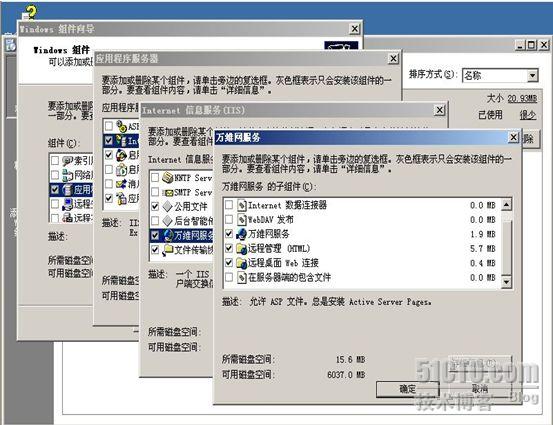
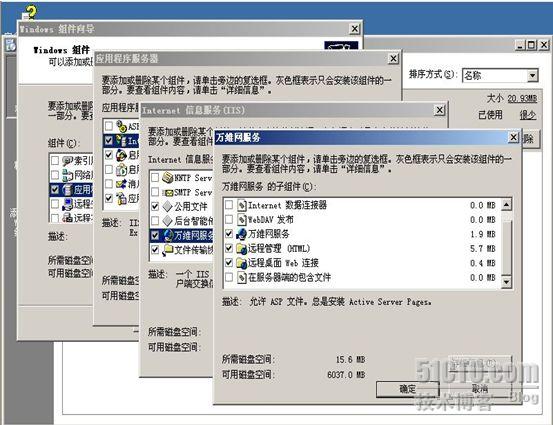
第三步:出现安装进度
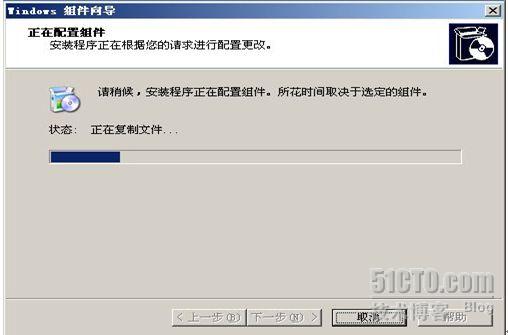
第四步:安装完成后单击“完成”即可完成IIS的安装。
第五步:验证是否正确的安装。安装成功在开始菜单中会有“Internet信息服务(IIS)”,单击后会出现如下显示。
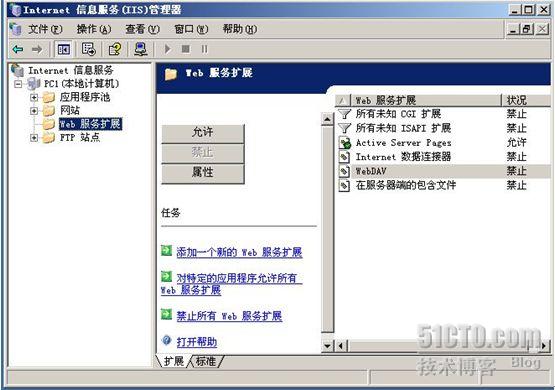
现在IIS已经安装完成,接下来就可以搭建web服务了。
首先在IIS中创建web站点
一、使用Ip地址法出创建web站点
使用IP地址法创建web站点可以使用向导也可以自定义安装都可以
1、
首先设置服务器的IP地址
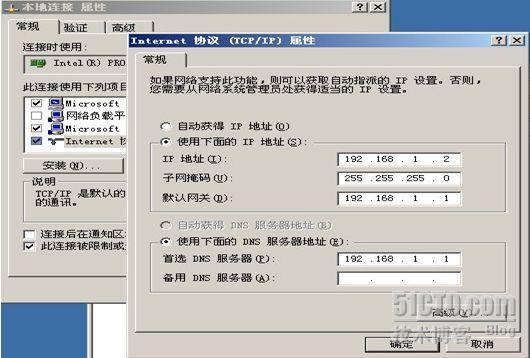
2、
在服务器上创建一个放置站点都文件夹。
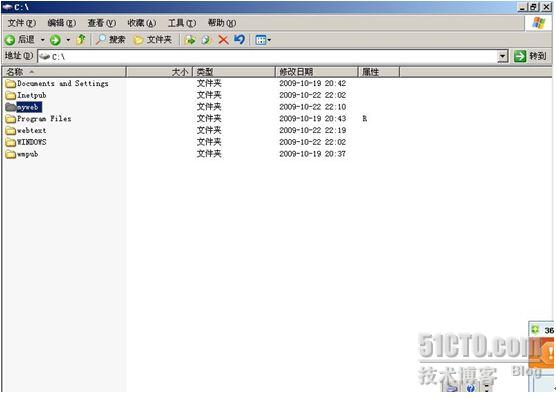
3、
在myweb文件夹中创建一个default.htm文件
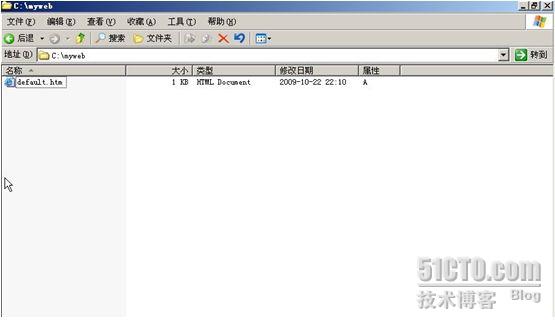
4、
打开“Internet信息服务”对话框。打开方法:
单击“开始”——“管理工具“——”Internet信息服务“,弹出如下对话框

5、
右键单击“默认站点“,选择”属性“,弹出”默认站点属性“对话框,选择”网站“选项卡,在”网络标示“一栏中的IP地址文本框中,选择服务器的IP地址,本例选择:192.168.1.2

6、
选择“主目录“选项卡,在”此资源的内容来自“一栏中,选择”此计算机上的目录“,单击”浏览“按钮,选择本地路径,本例以C:\myweb为例。

7、
选择“文档“选项卡设置默认文件default.htm
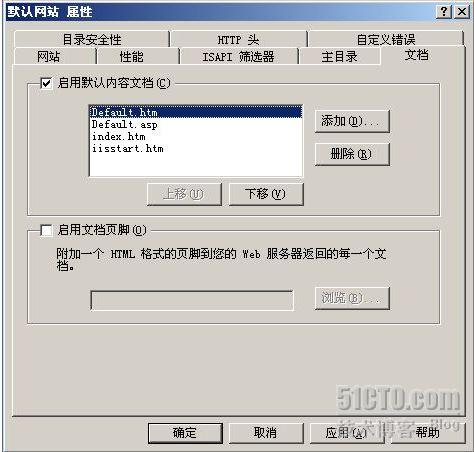
8、
进行如是设置后,完成基于IP地址的web站点已经完成,接下来让我们进行验证一下哦。
9、
打开“IE浏览器“在地址栏中输入IP地址:192.168.1.2.可以显现如下结果。此时表明我们已经创建成功。
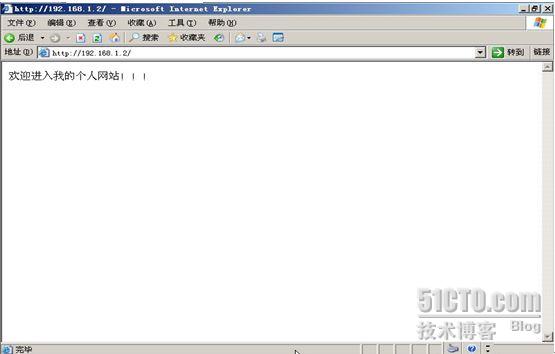
二、使用端口法创建web站点
1、
首先打开“Internet信息服务“对话框。
2、
右键单击“网站“,选择”新建“——”网站“。

3、
弹出“新建网站“向导,对话框。单击”下一步“按钮。

4、
在弹出的对话框中,输入站点的描述,单击“下一步“按钮

5、
进入IP地址和端口的配置,在此对端口进行配置,默认是80端口,在此我们输入85.
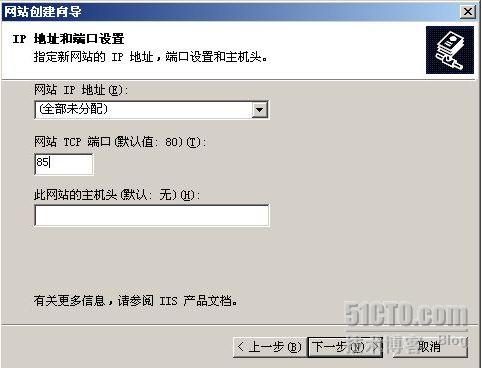
6、
进入主目录路径对话框,在此次单击“浏览“按钮,选择网站的路径。单击”下一步“按钮。

7、
出现“完成“对话框,单击完成按钮,完成站点的创建。
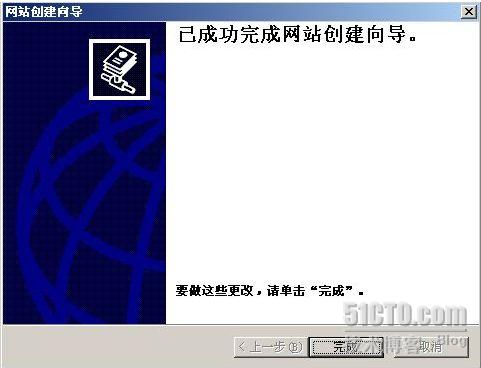
8、
接下来我们就来验证我们的创建来。打开IE浏览器,在地址栏中输入://192.168.1.2:85.出现如下界面,标示我们已经创建成功。
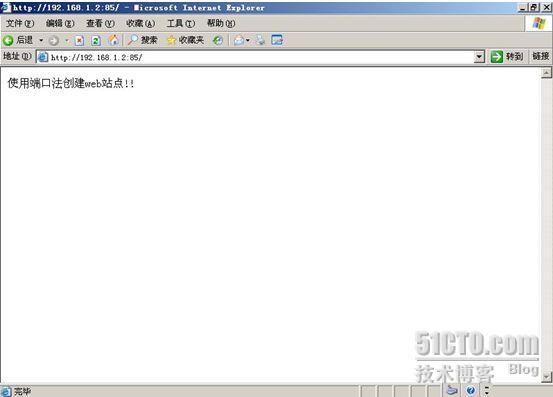
转载于:https://blog.51cto.com/lorna8023/215740




















 12万+
12万+











 被折叠的 条评论
为什么被折叠?
被折叠的 条评论
为什么被折叠?








